


厂商:
备案号:
mcpro24fps安卓版下载中文最新版,一款专业的手机摄像工具,mcpro24fps支持多种视频录制功能,包括ISO、对焦、补光等常见功能,并具备景深控制、变焦、高亮显示对焦峰值等高级功能。软件内置了多种颜色风格和log模式,支持最高4K30FPS的视频录制,满足专业用户的需求。
首先,打开mcpro24fps软件,界面应该是这样的
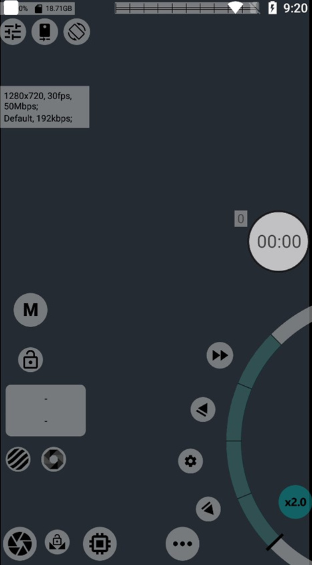
红框部分的内容,也就是这款软件主要核心功能;
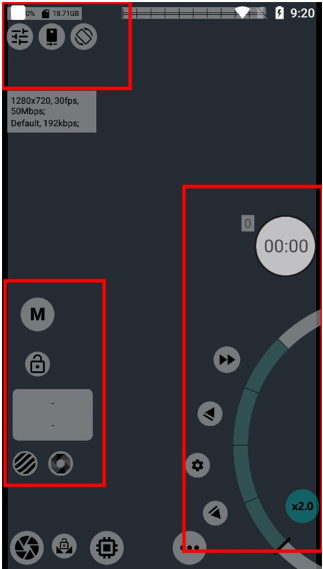
按照从上到下,从左到右的顺序,功能分别是电池剩余电量,手机剩余存储空间,全局预设,当前使用镜头,屏幕方向,手电筒。
设置好参数之后在全局预设界面点击加号进行保存,使用时直接点击之前保存的预设便可使用预设参数进行拍摄。
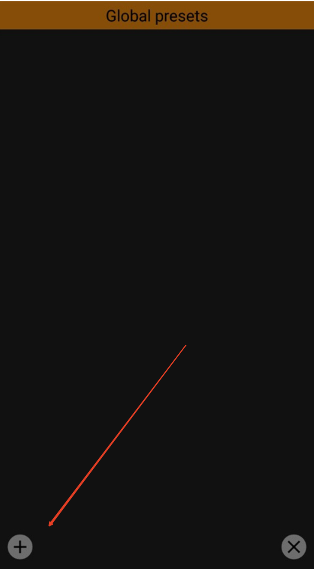
当前使用镜头就是选择拍摄时使用的镜头,一般选择手机主镜头进行拍摄,因为主镜头的光学素质最好,主镜头焦段一般为22-24mm,软件也会对镜头位置进行标注,方便用户进行选择
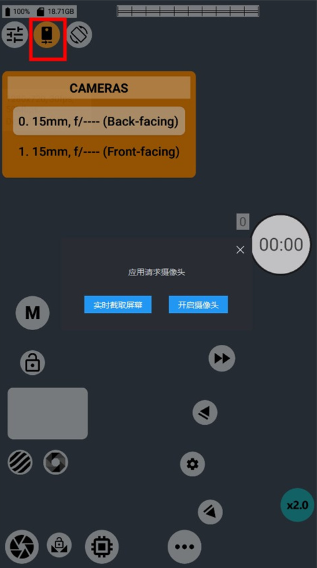
屏幕方向编者建议使用固定的横屏方向,横屏有两种,固定横屏和重力感应横屏,重力感应横屏会随重力感应变化,操作时容易改变视频方向,增加后期处理的麻烦,下图左边为重力感应横屏,右边为固定横屏。
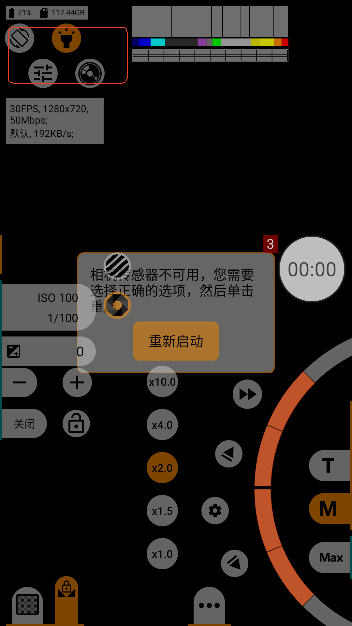
这里主要是调节感光度,快门速度和曝光补偿,原始界面为左图,点击M变为右图。
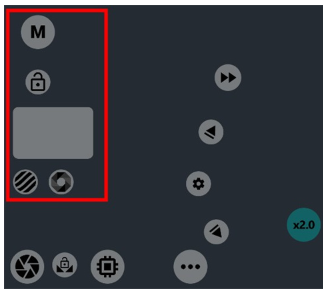
整个软件最核心部分,从左到右依次是视频文件,软件设置,拍摄设置,视频设置,录音设置。
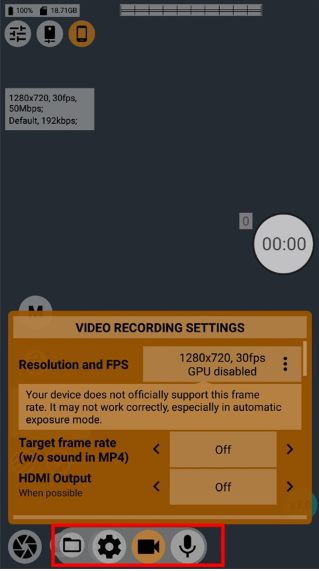
视频文件没啥好说的,点开就是我们拍摄的视频,我们先来看软件设置。
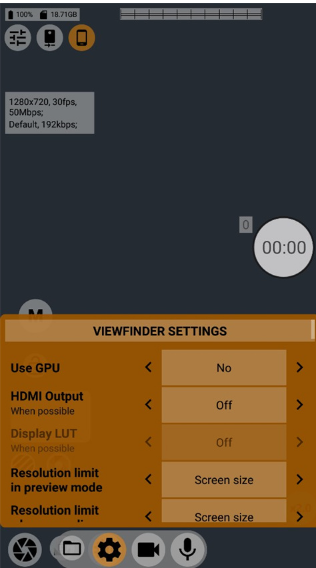
打开软件设置,我们先能看到取景器设置,取景器就是我们当前看到的画面,我们要调节的是分辨率限制,这里我建议使用屏幕分辨率即可,一般为1080p或1440p。预览时就是我们还没开始拍摄的时候;录制时就是我们开始拍摄的时候,我建议拍摄时降低一些预览分辨率,让手机发热轻一点。当然,使用这款软件需要调用大量软件性能,所以手机发热是在所难免的,所以各位同学在使用时发现手机发热时不要惊慌,发热是正常现象。
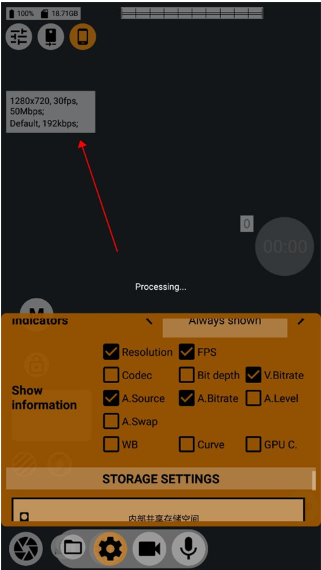
下滑找到信息显示设置,我们在取景器上看到的各种参数就是在这里设置的,我们可以根据需要自行添加相应图标。
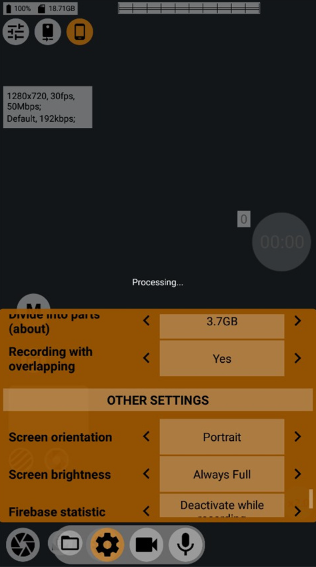
剩下还要提一嘴的就是视频分割和屏幕亮度,我目前是使用无限制视频分割和总是最高屏幕亮度。视频分割是在视频达到一定大小后自动将已拍摄视频打包为一个视频文件,无限制就是将在录制结束后将整个视频打包为一个视频文件。无限制有好有坏,好处是大文件不用麻烦二次拼接,坏处是如果遇见突发情况,手机没电或者是手机过热系统强制退出软件等情况,视频文件有丢失的风险。分割的好处是手机会隔一段时间自动保存,防止文件丢失,大家可以根据自己的需要自行设置。
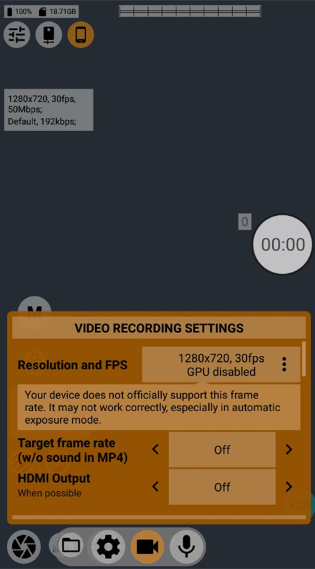
视频设置方面,首先设置的就是视频分辨率了。这里有两种设置,一种是使用GPU,一种是不使用GPU。使用GPU可以对视频画面进行风格化调整(本期不做介绍),不使用就不能调整,但是我们一般是使用不到的,并且许多中低端手机芯片阉割了部分GPU功能,使得某些手机原生就不能使用GPU进行高分辨率或者高帧率的视频拍摄。这个时候就体现出这款软件的强大之处了,软件可以绕过GPU进行画面输出,开放了高分辨率高帧率的视频拍摄选项,如果我们在“使用GPU”选项中没有看到60FPS内的3840*2160的4K60帧选项,我们就可以选择“禁用GPU”选项中看看,相信一定能给你带来惊喜。
录音设置我们基本无需改动,如有不同参照设置即可,如果对音质有要求我们可以适当提高码率。
最后就来到了我们的第四个红框,对焦部分。
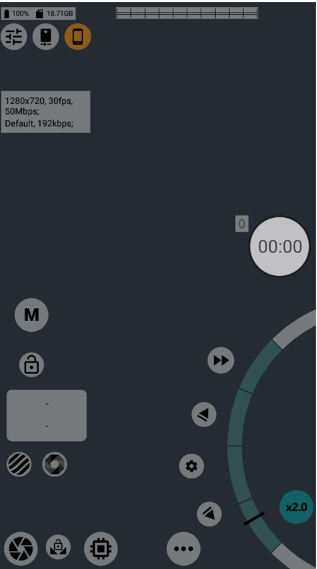
-最灵活的声音工作
-巨大的GPU资源使用机会
-在不打开GPU的情况下在Log中录制视频,就像在“大”相机上一样
-设置开尔文白平衡
-可编程对焦和变焦以及它们如何协同工作
-峰值对焦和曝光峰值完整的帧控制
-10位拍摄,适用于大量设备。HLG/HDR10HDR视频
拍摄设置:
在拍摄前,用户可以根据需要调整各种拍摄参数,如感光度、快门速度、曝光补偿等。
mcpro24fps支持多种对焦模式,用户可以根据拍摄场景选择合适的对焦方式。
开始拍摄:
设置好参数后,用户可以点击拍摄按钮开始录制视频。
在录制过程中,用户可以随时调整参数或停止录制。
后期制作:
mcpro24fps支持将录制的视频导出到相册或其他编辑软件进行后期制作。
用户可以使用专业的视频编辑软件对导出的视频进行剪辑、调色等处理。
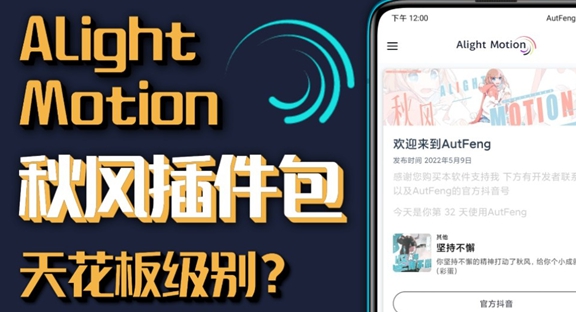 am剪辑凉笙版
am剪辑凉笙版
am剪辑凉笙版下载合集分享给大家,又名alightmotion凉笙版,是一款专为智能手机设计的专业运动图形和视频编辑应用程序。它提供了强大的视频编辑、合成、特效以及动画制作功能,让用户能够轻松地在手机上完成高质量的